Четири начина излаза видео записа са Ипхоне на ТВ
Модерни технички уређаји пружају велике могућности корисницима: на пример, ако разумете како да снимите видео снимак са иПхоне уређаја на телевизор, можете лако да претворите свој гадгет у мобилно кино. Пренос слика и видео записа са Ипхоне-а је доступан на различите начине, а није потребно ни купити додатну опрему. Модерни мобилни уређаји имају потребне уграђене функције.

Садржај
Како повезати иПхоне са ТВ-ом
Синхронизација ових уређаја за емитовање видео записа и пренос слике помоћу кабла је могућа на следеће начине.
- Кроз ХДМИ-кабелски или композитни конектор. Ако телевизор нема могућност да се повеже са бежичном мрежом, ово је најпрофитабилнија опција за пренос медијског садржаја.
- Преко додатног префикса Аппле ТВ. Захваљујући овом уређају, чак и најједноставнији модерни телевизор без Смарт ТВ-а може се претворити у моћан мултимедијални центар. Наравно, није рационално набављати такав медиа плејер само у сврху емитовања видео записа са иПхоне на ТВ. Ако је циљ корисника не само повезивање гаџета, већ и опремање телевизора другим корисним функцијама, требало би да размислите о таквој телевизијској опреми. Избор овде није ограничен само техником „јабука“: Смарт ТВ конзоле нуде многи произвођачи.
- Кроз бежичну везу ДЛНА. Ако ТВ има функција повезивања преко ВИ-ФИ, проблем синхронизације можете ријешити без додатне опреме. Биће довољно да инсталирате бесплатну апликацију на гаџет и повежете се на телевизор.
- Кроз уређаја Цхромецаст. Ово је мали дигитални медиа плејер од Гоогле-а. Уз то можете и Ипад се повезује са телевизором.
Како повезати ипхоне на ТВ преко ХДМИ кабла или аналогног конектора
У Аппле мобилним гаџетима користи се власнички конектор. У зависности од модела, то је 30-пин, као што су иПад, иПхоне 4 или иПод тоуцх (4. генерација) или Лигхтнинг 8-пин, почевши од иПхоне 5 и иПод Тоуцх 5. генерације. У складу са овим стандардима, производи се велики број различитих прибора, укључујући и Дигитал АВ Адаптер - дигитални адаптер који вам омогућава да дуплирате дигитални садржај ипхоне, иПад или иПод на ТВ екрану. Поседује ХДМИ интерфејс који је доступан на већини модерних ЛЦД телевизора. За повезивање мобилног уређаја са широким панелом преко такве додатне опреме је потребно ХДМИ-цаблекоје се такође купују одвојено.

У случају да не постоји могућност преноса видео записа са ипхоне-а преко ХДМИ-а на ТВ, то може помоћи композитни или компонентни кабл. Овај стандард, који је добио једноставно име "тулипан". Ова опција је погодна за телевизијску опрему, која има аналогни конектор. У овом случају, као адаптер за мобилни уређај, морате да купите композитни или компонентни АВ кабл од Аппле-а.
Упутства за повезивање иПхоне уређаја са телевизором преко кабла.
- Повежите адаптер на телефон.
- Повежите ХДМИ, композитни или компонентни кабл на телевизор.
- Укључите ТВ и пребаците га у одговарајући режим улазног сигнала.
- Након што је све повезано, лако је приказати видео са иПхоне уређаја на ТВ екрану - само укључите видео на свом мобилном уређају.
Дакле, не можете емитовати само видео у ХД формату са резолуцијом до 1080п. (за Лигхтнинг), али и слику, музику, презентације, прегледавање апликација, Интернет ресурсе, итд.
Важно је напоменути да аналогни и 30-пински конектор за раније верзије не подржавају пренос видео записа у Фулл ХД формату.

Користећи Аппле ТВ и АирПлаи за пренос података са телефона
Говорећи о таквом мултифункционалном уређају као што је Аппле ТВ у смислу преноса и репродукције мултимедијалног садржаја, може се рећи да је потреба за преносом података са телефона ретко потребна. Овај сет-топ бок је опремљен свим популарним и тренутним карактеристикама. Ипак, Аппле-ова брендирана додатна опрема за телевизоре отвара још више могућности корисницима. Користећи АирПлаи технологију, можете претворити телевизор који чак нема Смарт функционалност у истину гаме цонтроллер.
Довољно за ово:
- повезивање уређаја на заједничку бежичну мрежу;
- активирајте АирПлаи опцију на иПхонеу, који је у иОС поставкама управљања, и активирајте емитовање на Аппле ТВ-у.
Поред видеа, помоћу ове опције, можете пренијети и друге дигиталне информације.
Аппле ТВ је несумњиво вриједна аквизиција за љубитеље и љубитеље јабука. Такав уређај ће помоћи у рјешавању многих свакодневних проблема, као и диверсификацији активности у слободно вријеме.

Бежична веза преко ДЛНА
Слика и видео са иПхоне-а, видео снимци са Иоутубе-а, репродукована музика, могу се пренети на ТВ преко бежичног ВИ-ФИ-а. Кроз нови уређај велики екран Можете чак и играти игре. Процес се контролише путем телефона, а све радње се дуплицирају на телевизору.
Наравно, овај начин преношења мултимедијалног садржаја се сматра једним од најједноставнијијер цео процес треба да притисне неколико тастера на екрану гаџета. Међутим, осим мобилног уређаја, телевизор мора задовољити и одређене карактеристике. У одсуству могућности повезивања телепанела на бежичну мрежу, биће потребно прибјећи додатној опреми или специјални адаптери.
Да бисте креирали кућну мрежу користећи ДЛНА технологију, морате имплементирати 2 услова.
- Главно је да је ТВ, на којем планирате да пуштате видео, опремљен подршком за рад са ВИ-ФИ везом.
- Поред тога, телефонска и телевизијска опрема мора бити повезана на исти рутер.
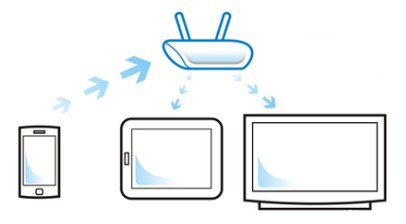
ДЛНА технологија
Ако су горе наведени услови задовољени, можете их инсталирати додатне апликације за рад - могу се бесплатно преузети у Апп Сторе. Софтвер за рад са бежичном мрежом ће вам помоћи да пренесете податке са телефона на телевизор. Можете бирати између неколико популарних услужних програма: ТВ Ассист, ИмедиаСхаре, Флиппс, иМедиаСхаре, Белкин МедиаПлаи. Наравно, користећи фрее версионс, корисник ће бити принуђен да гледа стално трепћућу рекламу, која ће морати да се затвори. Међутим, у поређењу са свим предностима, ово је недоследан минус.
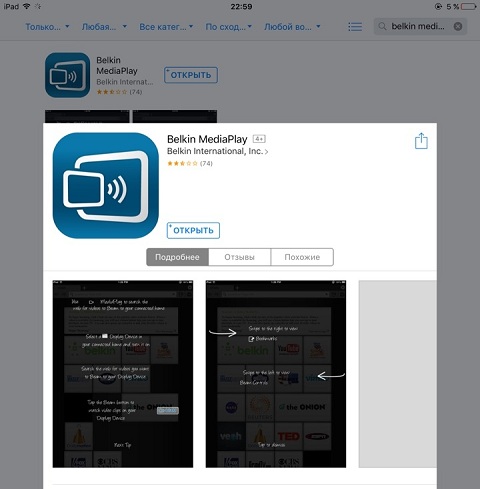
У зависности од тога колико често планирате да користите пренос података са иПхоне уређаја на телевизор, вреди размотрити неколико плаћени програмикоји искључују такве неугодности. Апликације за рад са бежичном мрежом данас су веома популарне, а постоји и велики избор у Апп Сторе-у. Избор одговарајуће опције у складу са верзијом мобилног уређаја и модела телевизора увек ће помоћи корисницима.
Након инсталирања додатног софтвера, потребно је извршити једноставну конфигурацију. Након покретања апликације, изаберите картицу са уређајима повезаним на мрежу у одговарајућој ставци и означите свој ТВ. По правилу, ознака ТВ-а или име модела се увек приказује.
Многи такви програми за иПхоне предлажу подршку различитих сервиса ИоуТубе, Вимео, Вконтакте, ФокНевс, уграђеног интернет претраживача. Према томе, видео снимке можете емитовати не само из меморије телефона или из облака, већ и директно са Интернета.
Да бисте синхронизовали уређаје, такође је неопходно омогућити приступ мобилним гаџетима преко ТВ интерфејса.Сада можете укључити видео на иПхоне уређају и емитовати га на великом екрану.
Сличне апликације имају и додатне функције. На пример, они претварају гаџет у даљински управљач (ово ће вам помоћи ако ваш телевизор даљински не ради). У програму ТВ Ассист, љубитељи цртања могу експериментисати са картицом „Боја“. Цртање на телефону, слика се такође појављује на ТВ екрану.
Цхромецаст функције
Ово је гадгет из Гоогле-а за претраживање, који такође пружа могућност преноса видео и других информација са мобилних уређаја на ТВ екран. На неки начин, може се такмичити са Аппле ТВ-ом. Има подршку за популарне Интернет сервисе. Ово је мали уређај, који није већи од обичног флеш диска, који је уметнут у њега ХДМИ- прикључак и омогућава пренос информација путем бежичне везе ВИ—ФИ. Веза се изводи слично раније описаном начину преношења мултимедијалног садржаја преко ДЛНА.

Постоји неколико начина за приказивање видео и других мултимедијалних садржаја са иПхоне уређаја на телевизор. Разликују се у потреби за додатном опремом и одређеним карактеристикама уређаја који се користе. У зависности од ових критеријума, најоптималнија опција синхронизације је изабрана за мобилни телефон и телевизор за пренос података између њих.

/rating_on.png)
/rating_off.png)












